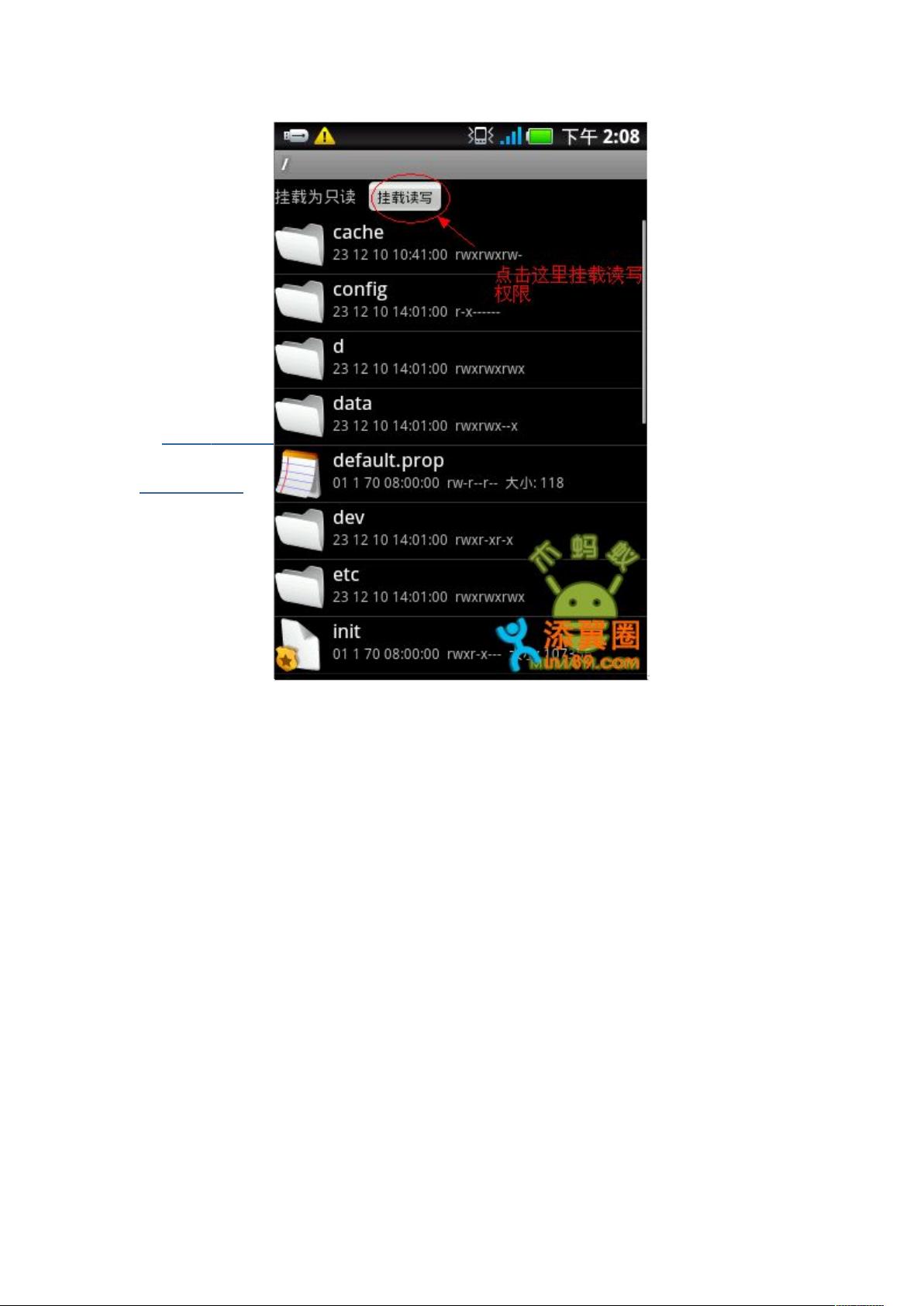Android手机SD卡分区与软件安装教程
需积分: 10 64 浏览量
更新于2024-09-20
1
收藏 666KB DOC 举报
"这篇教程主要介绍了如何在Android设备上将应用程序安装到SD卡上,包括获取手机ROOT权限、使用R.E.管理器进行文件操作、对SD卡进行分区以及使用gscript进行应用程序移动的步骤。"
在Android系统中,由于默认设置通常限制了将应用程序安装到外部SD卡的能力,用户需要通过特定的方法来实现这一目标,以便扩大手机存储空间。这个过程涉及到几个关键步骤:
第一步,获取手机的ROOT权限。ROOT权限是Android系统中的超级用户权限,允许用户访问和修改系统级别的文件。在这个例子中,推荐使用Z4root工具,它能一键帮助用户获得ROOT权限。安装并运行Z4root,点击“获取永久ROOT权限”,等待手机自动重启后,如果看到“授权管理”图标,表示ROOT权限获取成功。
第二步,安装并使用Root_Explorer(R.E.管理器)。这是一个强大的文件管理器,允许用户浏览和修改手机内部存储和SD卡上的文件。首次运行时,R.E.管理器会请求ROOT权限,给予允许后,确保文件系统处于读写模式,以便进行后续操作。注意,此步骤还包括对SD卡进行分区,教程链接提供了一个具体的分区指南。分区时,建议分配给应用程序的空间不超过1GB,以避免可能出现的问题。
第三步,使用gscript将应用程序移动到SD卡。首先,下载app2sd.rar文件,解压缩后将gscript和app2sd文件夹放到SD卡根目录。接着安装gscript.apk,并运行该应用,通过菜单添加脚本a2sd.sh。按照提示操作,加载文件,保存设置。这个过程中屏幕可能会有各种显示,但应等待程序自动关闭,不要进行任何干预。完成这一步后,重启手机。
最后,重新启动手机后,使用R.E.管理器检查SD卡,确认应用程序是否已成功移动。至此,整个过程完成,应用程序应该已经在SD卡上运行。
需要注意的是,ROOT操作可能会影响手机的保修,并且不正确操作可能会导致数据丢失或设备损坏。此外,不是所有应用程序都支持移动到SD卡,这取决于开发者对应用的设定。在进行此类操作前,建议备份重要数据,并确保了解操作的风险。
134 浏览量
点击了解资源详情
112 浏览量
2021-11-23 上传
121 浏览量
104 浏览量
143 浏览量
2022-07-04 上传
菜鸟xing
- 粉丝: 3
最新资源
- Actionscript3.0动画基础教程:从概念到实践
- 有限样本下的统计学习与核方法:支持向量机简介
- 中国联通Vasp接口技术详解:ParlayX与第三方协作指南
- Oracle9i查询优化深度解析:提升性能的关键技术
- 中国联通SP接口规范v1.3详解:业务订购与取消
- Nutch学习教程:从入门到精通
- C#实用教程:掌握正则表达式
- CMM1.1:提升软件开发能力的关键模型
- MyEclipse快捷键大全:提升编程效率的秘籍
- 使用load()或reload()加载数据库连接脚本
- CSS初学者指南:掌握基本知识与技巧
- C++设计新思维:泛型编程与设计模式应用
- 提升网站速度与美感:高手实战 Yahoo! 绩效优化策略
- PCIExpress深度解析:下一代高速I/O接口
- SQL Server 2005 Reporting Services 中文教程:创建报表服务器项目
- R语言数据导入导出指南